Übersetzungen hinzufügen
In diesem Kapitel wird beschrieben, wie Sie Übersetzungen für Beyond Cues hinzufügen. Die Übersetzungen dienen dazu, konfigurierte Stapel, Anzeigegruppen und Aktionen in einer anderen Anzeigesprache darzustellen.
Sie können Übersetzungen für die folgenden Elemente von Beyond Cues hinzufügen:
Stapel übersetzen
In diesem Abschnitt wird beschrieben, wie Sie eine Übersetzung für einen Stapel hinzufügen können.
Note
Berechtigungssatz erforderlich
Es ist nur bestimmten Benutzern möglich, eine Übersetzung für einen Stapel hinzuzufügen. Sie müssen über den Berechtigungssatz BYD CU ADMIN oder SUPER verfügen. Weitere Informationen darüber, wie Sie den Berechtigungssatz BYD CU ADMIN einem Benutzer zuweisen, erhalten Sie unter dem Abschnitt Adminberechtigungen für Beyond Cues zuweisen.
Um eine Übersetzung für einen Stapel zu hinterlegen, gehen Sie wie folgt vor:
- Rufen Sie aus dem Rollencenter die Suchfunktion auf (ALT+Q).
- Suchen Sie nach Beyond Cues und klicken Sie auf das entsprechende Suchergebnis.
- Die Seite Beyond Cues wird angezeigt. Auf dieser Seite finden Sie alle konfigurierten Stapel.
- Wählen Sie den Stapel aus der Liste aus, für den Sie eine Übersetzung hinterlegen möchten.
- Klicken Sie in der Menüleiste auf Übersetzungen.
- Die Seite Übersetzungen wird angezeigt.
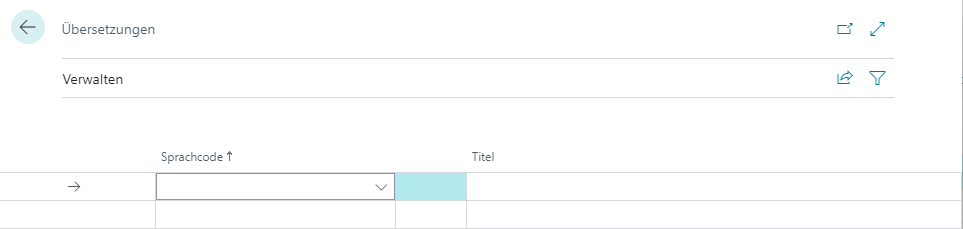
- Wählen Sie in der Spalte Sprachcode die Anzeigesprache aus, in der Sie eine Übersetzung für den Stapeltitel hinterlegen möchten.
- Geben Sie in der Spalte Titel die Übersetzung für den Stapel in der ausgewählten Anzeigesprache ein.
Sie haben eine Übersetzung für einen Stapel hinterlegt. Wenn ein Benutzer in seinem Client in die entsprechende Anzeigesprache wechselt, wird der Titel des Stapels mit der von Ihnen hinzugefügten Übersetzung im Rollencenter angezeigt.
Anzeigegruppe übersetzen
In diesem Abschnitt wird beschrieben, wie Sie eine Übersetzung für eine Anzeigegruppe hinzufügen können.
Eine Anzeigegruppe ist das Register im Rollencenter unter dem die Stapel angezeigt werden.
Note
Berechtigungssatz erforderlich
Es ist nur bestimmten Benutzern möglich, eine Übersetzung für eine Anzeigegruppe hinzuzufügen. Sie müssen über den Berechtigungssatz BYD CU ADMIN oder SUPER verfügen. Weitere Informationen darüber, wie Sie den Berechtigungssatz BYD CU ADMIN einem Benutzer zuweisen, erhalten Sie unter dem Abschnitt Adminberechtigungen für Beyond Cues zuweisen.
Um eine Übersetzung für eine Anzeigegruppe zu hinterlegen, gehen Sie wie folgt vor:
- Rufen Sie aus dem Rollencenter die Suchfunktion auf (ALT+Q).
- Suchen Sie nach Beyond Cues und klicken Sie auf das entsprechende Suchergebnis.
- Die Seite Beyond Cues wird angezeigt. Auf dieser Seite finden Sie alle konfigurierten Stapel.
- Wählen Sie einen beliebigen Stapel aus der Liste aus und öffnen Sie die Stapelkarte.
- Öffnen Sie unter dem Register Allgemein im Feld Gruppencode das Dropdownmenü.
- Wählen Sie die Option Aus vollständiger Liste auswählen aus.
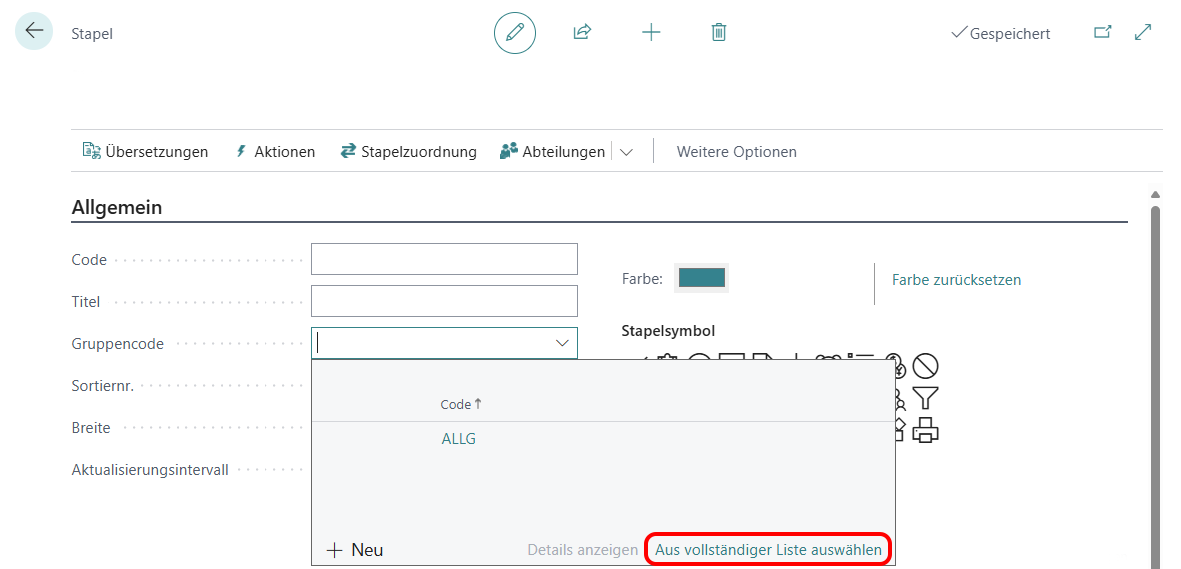
- Das Fenster Auswählen - Stapelgruppen wird angezeigt.
- Wählen Sie die Anzeigegruppe aus, für die Sie eine Übersetzung hinzufügen möchten.
- Klicken Sie in der Menüleiste auf die Ellipse (…), um weitere Optionen anzuzeigen.
- Klicken Sie auf Übersetzungen.

- Die Seite Übersetzungen wird angezeigt.
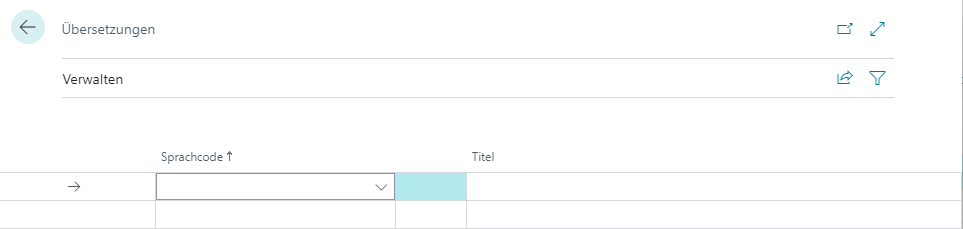
- Wählen Sie in der Spalte Sprachcode die Anzeigesprache aus, in der Sie eine Übersetzung für die Anzeigegruppe hinterlegen möchten.
- Geben Sie in der Spalte Titel die Übersetzung für die Anzeigegruppe in der ausgewählten Anzeigesprache ein.
Sie haben eine Übersetzung für eine Anzeigegruppe hinzugefügt. Die Anzeigegruppe im Rollencenter wird mit Ihrer Übersetzung angezeigt, wenn in die angegebene Client-Anzeigesprache gewechselt wird.
Aktion übersetzen
In diesem Abschnitt wird beschrieben, wie Sie eine Übersetzung für eine Aktion hinzufügen können.
Eine Aktion ist eine Option, die beim Klicken auf den Stapel auswählbar wird.
Note
Berechtigungssatz erforderlich
Es ist nur bestimmten Benutzern möglich, eine Übersetzung für eine Aktion hinzuzufügen. Sie müssen über den Berechtigungssatz BYD CU ADMIN oder SUPER verfügen. Weitere Informationen darüber, wie Sie den Berechtigungssatz BYD CU ADMIN einem Benutzer zuweisen, erhalten Sie unter dem Abschnitt Adminberechtigungen für Beyond Cues zuweisen.
Um eine Übersetzung für eine Aktion zu hinterlegen, gehen Sie wie folgt vor:
- Rufen Sie aus dem Rollencenter die Suchfunktion auf (ALT+Q).
- Suchen Sie nach Beyond Cues und klicken Sie auf das entsprechende Suchergebnis.
- Die Seite Beyond Cues wird angezeigt. Auf dieser Seite finden Sie alle konfigurierten Stapel.
- Wählen Sie den Stapel aus der Liste aus, dessen Aktion/en Sie übersetzen möchten.
- Öffnen Sie die Stapelkarte.
- Klicken Sie in der Menüleiste auf Aktionen.
- Die Seite Stapelaktionen wird geöffnet.
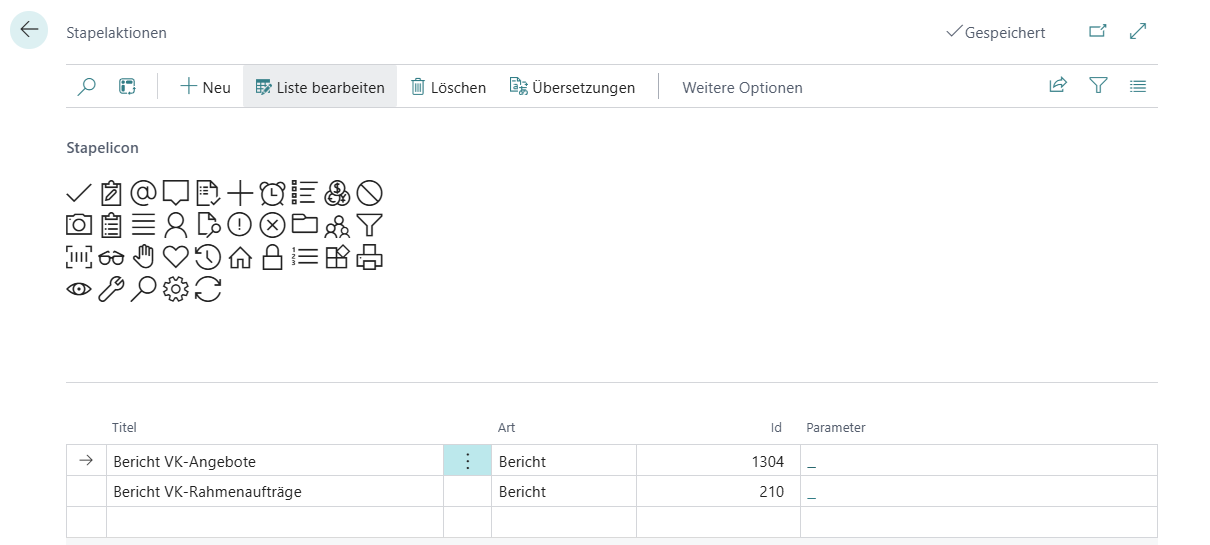
- Wählen Sie die Aktion aus, für die Sie eine Übersetzung hinzufügen möchten.
- Klicken Sie in der Menüleiste auf Übersetzungen.
- Die Seite Übersetzungen wird angezeigt.
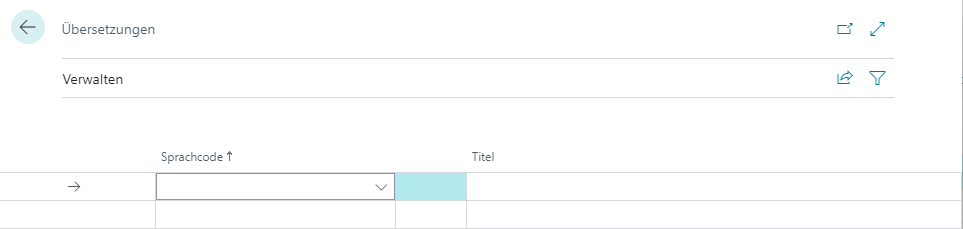
- Wählen Sie in der Spalte Sprachcode die Anzeigesprache aus, in der Sie eine Übersetzung für die Aktion hinterlegen möchten.
- Geben Sie in der Spalte Titel die Übersetzung für die Aktion in der ausgewählten Anzeigesprache ein.
Sie haben eine Übersetzung für eine Aktion hinzugefügt. Die Aktion des Stapels wird im Rollencenter mit Ihrer Übersetzung angezeigt, wenn in die angegebene Client-Anzeigesprache gewechselt wird.
Filterwert übersetzen
In diesem Abschnitt wird beschrieben, wie Sie eine Übersetzung für einen Filterwert hinzufügen. Die Übersetzungen für Filterwerte sind erforderlich, damit die Funktion des Stapels bei der Umschaltung der Anzeigesprache in der grafischen Oberfläche funktionieren.
Um eine Übersetzung für einen Filterwert hiunzuzufügen, gehen Sie wie folgt vor:
- Rufen Sie aus dem Rollencenter die Suchfunktion auf (ALT+Q).
- Suchen Sie nach Beyond Cues und klicken Sie auf das entsprechende Suchergebnis.
- Die Seite Beyond Cues wird angezeigt. Auf dieser Seite finden Sie alle konfigurierten Stapel.
- Wählen Sie den Stapel aus, für den Sie eine Übersetzung zum Filterwert hinzufügen möchten und öffnen Sie die Stapelkarte.
- Klicken Sie auf der Stapelkarte unter dem Bereich Kalkulation in das Feld Tabellenfiltercode und öffnen Sie das Dropdownmenü.
- Wählen Sie den Tabellenfiltercode aus der Liste aus und öffnen Sie die Tabellenfilterkarte.
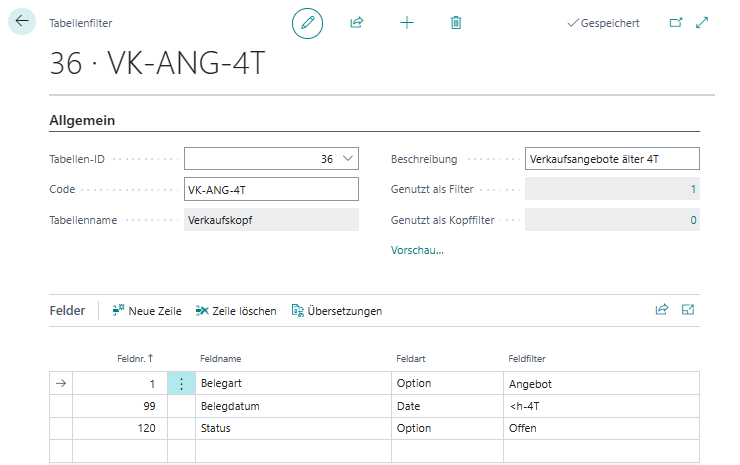
- Um einem Feldfilter eine Übersetzung hinzuzufügen, wählen Sie unter dem Bereich Felder die entsprechende Zeile mit dem Feldfilter aus und klicken in der darüberliegenden Menüleiste auf Übersetzungen. Nachfolgend wird die Funktion am Beispiel für die Zeile Belegart verdeutlicht.
- Geben Sie im Fenster Feldfilterübersetzungen die Übersetzung/en für den Feldfilter an. In unserem Beispiel wären die erforderlichen Übersetzungen für die Anzeigesprache Englisch (ENU) wie folgt:
Sprachcode: ENU
Feldfilter: Quote
Sie haben eine Übersetzung für einen oder mehrere Feldfilter hinzugefügt.